楽天モバイルに契約変更する相談がありました。今まで多くの契約に関わったり実際に自分でも使っていたので、3大キャリヤの様子は大体わかりますが、楽天モバイルは新しい携帯電話会社なので、相談を受けても知識としてはわかりますが実際のつながりやすさ、使い心地などはわかりません。1年無料プランも終わり、新プランがでて通話料無料、1ギガバイトまでは0円ということで、サービス内容が魅力的なので、実際に契約してみました。
ネット上からも契約できるのですが、MNP(ナンバーポータビリティ)の場合契約をすると即座に番号が新しいSIMに移るので、実際の店舗で契約しました。(実際の店舗があるのはやはり便利です)

以下はアンドロイド端末のお話ですので、iPhone端末の方は直接参考にはならないかもしれません。
現在私が使っている端末AQUOS R2で使ってみます。こちらはDoCoMoバージョンの端末なので、OCNのSIMはそのまま使えますが、楽天で使うにはSIMフリーにする必要があります。SIMフリーにするには店舗に持ち込む(費用約3000円必要です。)か、ネットで解除番号を確認して操作する(無料)必要があります。ネットから解除番号を知るにはDoCoMoのIDでログインする必要があります。
SIMフリーにしても楽天の対応端末のリストでは、ほとんどの機能が使えないように記載されていますが、実は自動で使えないだけで、手動でAPN設定を行うと使えるようになります。設定の仕方はアンドロイドの機能からそれほど難しくなくできます。VoLEを必ず有効にしてください。設定を終えると楽天のRAKUTEN4G回線のマークが出て接続されていることがわかります。

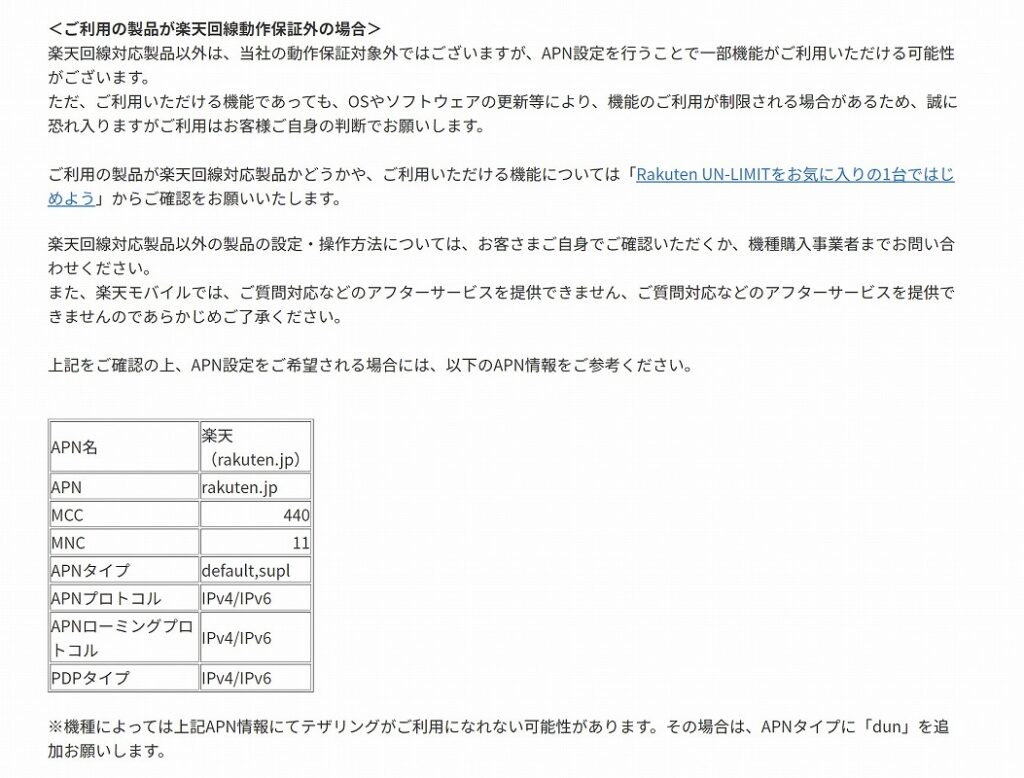
無料電話や無料SMSを使うにはRakuten Linkアプリが必須ですのでインストールします。インストールして楽天IDでログイン、自動的にSMS認証されて Rakuten Linkアプリが使えるようになります。携帯電話への発着信、固定電話への発着信すべて問題なくできました。これで安心してかけ放題が使えます。注意事項は Rakuten Linkアプリを必ず使う事です。(iphone版はSMSなど完全に無料にならないので注意が必要です。)
もう一つの注意ですがこれは楽天だけでなく、他の携帯会社のかけ放題プランでも同様ですが、市外局番0570から始まる通話は費用が発生します。企業や公的機関のナビダイヤルで使われる番号です。最近では自治体のコロナ受付番号で0570で始まるものがあります。やっとつながったと思って、かけ放題と思って長電話すると、3分99円クラスの料金が発生します。0570かけ放題対象外はめちゃくちゃ注意しましょう。正直このナビダイヤルはやめてほしいです。
インターネットも普通にできました。(私の住所は横浜市です)当たり前ですが、インターネットが出来ればメールやLINEなどすべてのネットサービスが使えます。どのくらいの速度があるのか、LTE回線状況チェッカーアプリをインストールして確認すると、しっかり 楽天モバイルの電波をつかんでいました。次の日横浜駅→保土ヶ谷→戸塚などいろいろ移動しましたが問題なく接続しています。しかし地下鉄やビルの中に入るといきなり電波が切れました。地上の外にいる時には良いのですが、建物の中に入るといきなり電波が途切れます。原因はKDDIのパートナー回線が接続できないことです。楽天モバイルの対応バンドはBand 3とKDDIのパートナー回線のBand 18です。地下やビル内はBand 18の方が電波の周波数が低いので接続しやすくなります。現在楽天モバイルは自身の電波とKDDI(au回線)を使い分けることで、満足するサービスを提供しているようです。
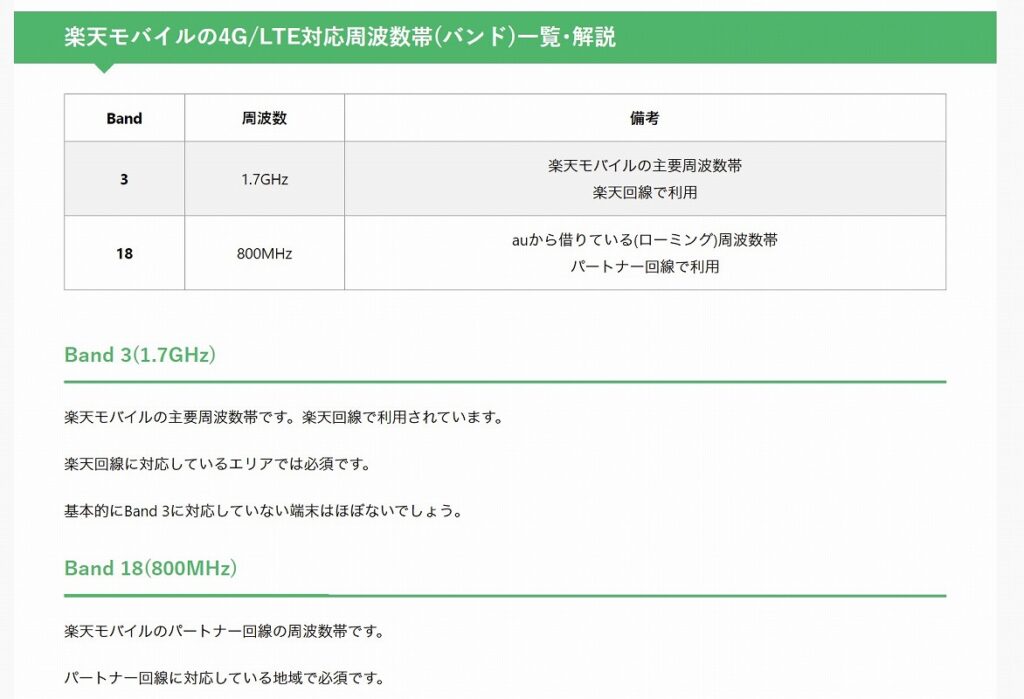
まとめ:対応スマホでなくても設定次第では使えるが、Band 3(楽天回線)Band 18(au回線)の両方のバンドに対応していないと電波が途切れる場所があります。
本来使いたかったAQUOS sense5G(SIMフリー版) SH-M17で使ってみました。契約時にこの端末が楽天で販売されていたら良かったのですが、まだ楽天では販売されてませんでした。しかしSIMフリー版は楽天の公式対応スマホと記載されていたことと、5G対応に興味があり試してみたかったので購入しました。これから楽天モバイルを使うならしっかりと対応し物が欲しかったということで自分を言い聞かせて購入しました。
SIMを取り付けただけではだめでやはりAPN設定を行う必要がありました。設定が終了すると問題なく、楽天の電波を拾ってRakuten Linkアプリの認証も問題なくできてスムーズに電話もネットもつながりました。
さすがは対応スマホと思いましたが、LTE回線状況チェッカーアプリで調べてみるとKDDI(au)の回線につながっています。ここは室内で電波が弱いので楽天回線ではなくKDDI回線につながってしまうのかなと思い、次の日横浜駅前などで試しましたが、すべてKDDIの回線のでした。対応スマホでは楽天回線とKDDI回線を自動切換えするはずですが、切り替わらず常にKDDI回線に接続されています。
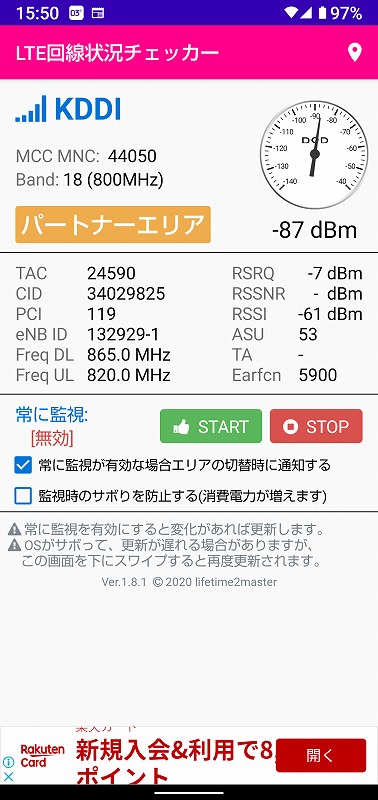
使い勝手は問題ないのですが、心配なのはKDDI(パートナー回線)には5ギガの容量制限があることです。5ギガを使い切ると、速度が1Mbpsに制限されることです。楽天モバイルは20G以上アンリミットは楽天回線のみなので、楽天回線に接続できないことはその恩恵にあずかれないということになります。また簡単に回線を切り替え指定することができないようなので、(機内モードを試すや再起動するなどが楽天ホームページ記載されていますが…)これは困りました。切り替えはできませんが、楽天回線だけに接続する設定にすることはできます。
まとめ:対応スマホは問題なく使えるが、なぜか常にKDDIの電波ばかりつかみ、楽天回線に切り替える設定がないです。
優先的に楽天回線を使い、必要に応じてKDDI回線を使う方法が考えられます。
アンドロイド→設定(歯車アイコン)→ネットワークとインターネット→モバイルネットワーク→詳細設定→ネットワークを自動的に選択(offにする)→440 11を選択する。440 11は楽天回線のネットワーク番号です。
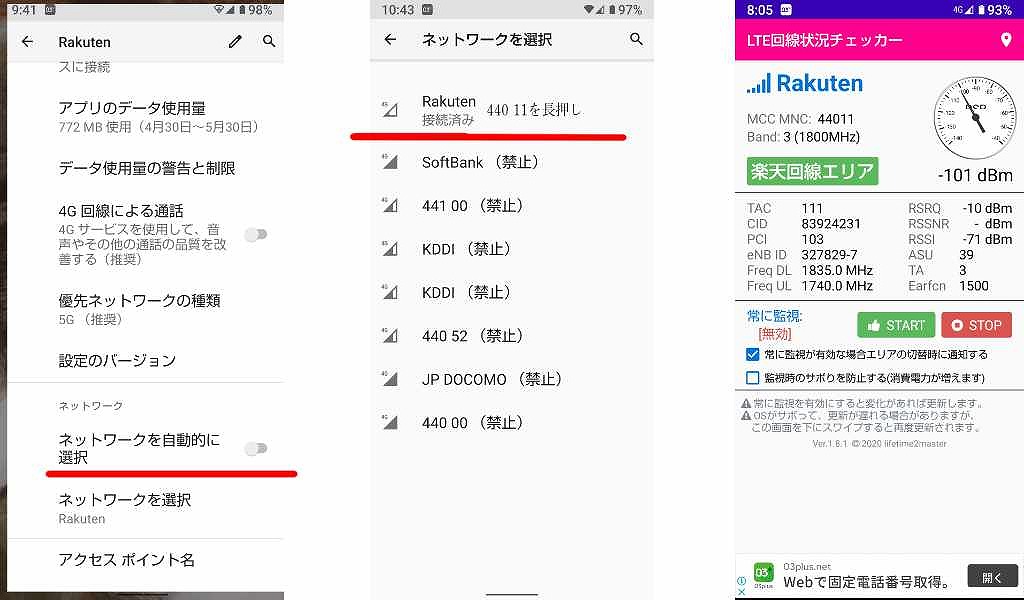
以上で常に楽天回線をつかむ設定となります。楽天回線が来ていれば強弱問わず楽天回線で接続されます。これで楽天プラン通りに20ギガバイト以上のアンリミット契約が生かされます。
地下鉄や地下街 ビルの中に入ったら以上の操作からネットワークを自動的に選択(onにする)をしてKDDI回線を使用可能にします。電車通期の方、社内でビル内勤務などの方にはお勧めしませんが、たまにしか電車に乗らないで在宅などで仕事やネットを使う方にはおすすでしょうか…(めんどうなので切り替えボタン付けてほしいです)
購入してみて思いました。使い勝手や会話の品質など普通に使えます。
普段使いでパートナー回線の5ギガバイトなどすぐ消費します。楽天アンリミットのサービスを利用しき生かすためには、楽天回線かKDDI回線かスマホからすぐに選べるようにならないと難しいです。切り替えボタン等で意図的に楽天回線とKDDI回線が選択できるようになったその時こそ楽天アンリミットは最強のスマホプラントになるのではないでしょうか。

パソコン・スマホ購入相談 データー移行、ネット設定、使い方講習なんでもお問合せください。

045-900-6890



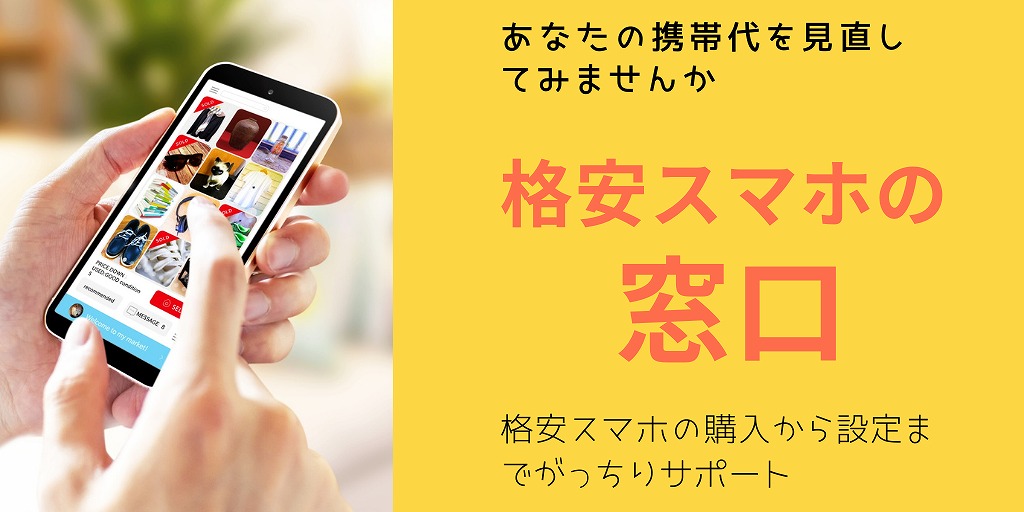



横浜で30年続く会員制の演劇鑑賞サークルです。テレビや映画、ネット動画も良いですが、一期一会のその場で実際に演技する演劇もいかがでしょうか。今横浜演劇鑑賞協会では鑑賞会員を募集しています。会員が多いほど人数メリットが増えます。ぜひ入会よろしくお願いいたします。